如何优化IDM下载器的速度 如何调整IDM下载器的参数以加速下载
更新时间:2023-05-31 10:55:01作者:run
如何优化IDM下载器的速度是许多用户所关心的问题,有时候下载速度缓慢,可能是由于网络连接不稳定或者IDM的参数设置不当所致,那么如何调整IDM下载器的参数以加速下载呢?在本文中,我们将介绍一些优化IDM下载速度的常用方法和技巧,帮助您更有效地利用IDM下载器,提高下载速度和效率。
操作方法:
1、双击打开软件,点击上方菜单栏中的"选项"。
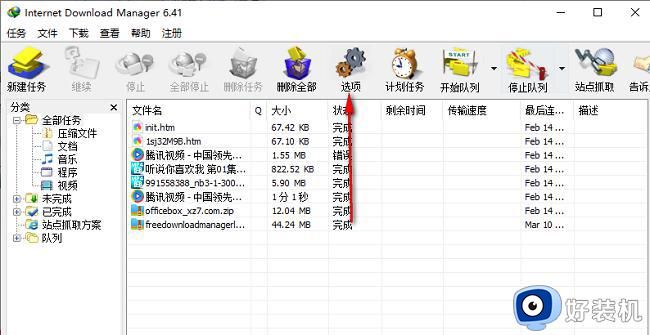
2、在打开的窗口界面中,点击上方中的"常规"选项卡,接着将下方中的"系统启动时运行IDM"小方框勾选上。
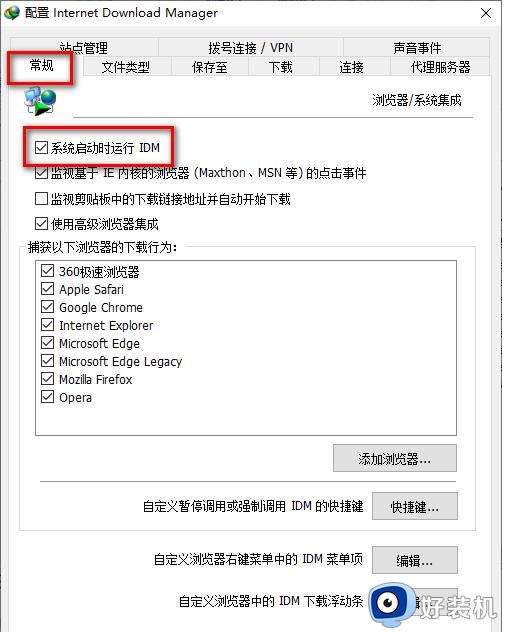
3、再点击上方中的"连接"选项卡,点击选项框的下拉按钮。选择列表中的"较高速率连接"。
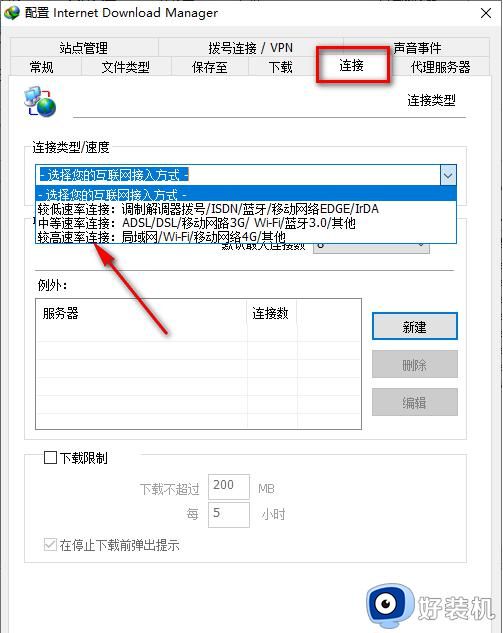
4、然后将"默认最大连接数"设置为"8"。
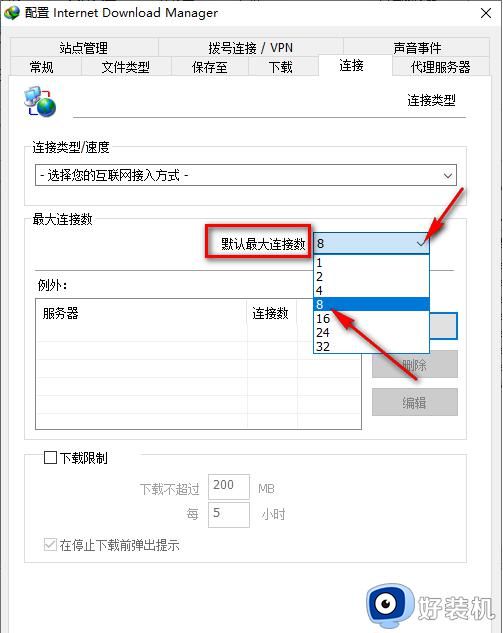
5、最后返回到主页面中,点击上方中的"下载"选项卡,接着点击下方选项列表中的"速度限制",并将其中的"关闭"勾选上就可以了。
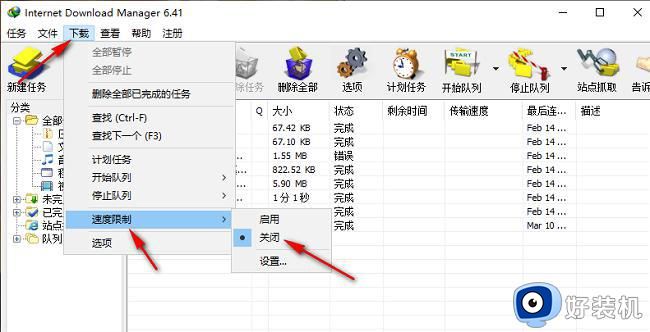
以上就是调整IDM下载器的参数以加速下载设置方法的全部内容,如果你也遇到相似的情况,可以参考小编的方法来处理。希望我的建议能对你有所帮助!
如何优化IDM下载器的速度 如何调整IDM下载器的参数以加速下载相关教程
- edge怎么关联idm拓展程序 edge如何添加idm扩展程序
- idm下载百度网盘文件的方法 怎么使用idm下载百度云文件
- edge浏览器怎么添加idm扩展 如何将idm添加到edge浏览器
- idm插件怎么安装到edge浏览器里 edge的idm插件如何安装
- edge浏览器如何添加idm idm插件怎么安装到edge浏览器里
- idm下载速度慢怎么办 idm下载很慢的解决办法
- edge浏览器安装idm拓展详细步骤 idm怎么安装到edge浏览器
- edge浏览器安装idm插件步骤 idm插件怎么安装到edge浏览器里
- 如何优化Ryujinx模拟器性能 Ryujinx模拟器最佳性能调整教程
- 如何快速调整InDesign的视图设置InDesign视图设置快捷调整方法
- 电脑无法播放mp4视频怎么办 电脑播放不了mp4格式视频如何解决
- 电脑文件如何彻底删除干净 电脑怎样彻底删除文件
- 电脑文件如何传到手机上面 怎么将电脑上的文件传到手机
- 电脑嗡嗡响声音很大怎么办 音箱电流声怎么消除嗡嗡声
- 电脑我的世界怎么下载?我的世界电脑版下载教程
- 电脑无法打开网页但是网络能用怎么回事 电脑有网但是打不开网页如何解决
电脑常见问题推荐
- 1 b660支持多少内存频率 b660主板支持内存频率多少
- 2 alt+tab不能直接切换怎么办 Alt+Tab不能正常切换窗口如何解决
- 3 vep格式用什么播放器 vep格式视频文件用什么软件打开
- 4 cad2022安装激活教程 cad2022如何安装并激活
- 5 电脑蓝屏无法正常启动怎么恢复?电脑蓝屏不能正常启动如何解决
- 6 nvidia geforce exerience出错怎么办 英伟达geforce experience错误代码如何解决
- 7 电脑为什么会自动安装一些垃圾软件 如何防止电脑自动安装流氓软件
- 8 creo3.0安装教程 creo3.0如何安装
- 9 cad左键选择不是矩形怎么办 CAD选择框不是矩形的解决方法
- 10 spooler服务自动关闭怎么办 Print Spooler服务总是自动停止如何处理
